Surveillance des performances du réseau avec des cactus sur les systèmes basés sur Centos & Rhel
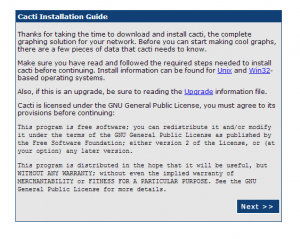
- 2160
- 512
- Maëlle Perez
La surveillance des réseaux est un aspect essentiel de l'administration du système, en particulier pour les grandes entreprises. La capacité de surveiller les performances du réseau permet de garantir que le réseau fonctionne de manière optimale et de manière proactive des problèmes potentiels. L'un des outils de surveillance du réseau les plus utilisés est les cactus. Cet outil open source fournit une interface Web complète et intuitive pour surveiller les performances du réseau.
Dans cet article, nous vous guiderons tout au long du processus d'installation de cactus sur les systèmes basés sur CentOS et RHEL. Nous expliquerons également comment configurer et utiliser des cactus pour surveiller les performances du réseau.
Conditions préalables
- Un système exécutant des centos ou une distribution basée sur RHEL
- Accès racine au système
- Une connexion Internet fonctionnelle
Étape 1: Configurez Apache, MySQL et PHP
Afin d'installer CACTI, vous avez besoin d'un serveur Web, d'une base de données et de PHP pour fonctionner. Si vous avez déjà installé, il sautez cette étape, suivez les commandes ci-dessous.
# yum install httpd httpd-devel # yum install mysql mysql-server # yum install php php-pear php-commun php-gd php-devel php-mbstring php-cli php-mysql
Étape 2: Installez d'autres packages requis
CACTI requis RRDTOOL pour récupérer les données de gestion, le module SNMP PHP pour accéder aux données et net-snmp. Utilisez les commandes suivantes pour l'installer.
# yum install rrdtool php-snmp net-snmp-utils p net-snmp-libs php-pear-net-smtp
Étape 3: Démarrer les services
Démarrez tous les services requis pour travailler avec eux en utilisant les commandes suivantes.
# service httpd start # service mysqld start # service snmpd start
Configurer tous les services pour démarrer automatiquement sur le démarrage du système.
# chkconfig --vels 345 httpd sur # chkconfig --vels 345 mysqld sur # chkconfig --vels 345 snmpd sur
Étape 4: Installez les cactus sur les systèmes RHEL / CentOS
Installez des cactus sur votre système à l'aide de YUM Package Manager.
# yum install cacti
Étape 5: Configurer la base de données MySQL et les comptes d'utilisateurs
Configurer la base de données MySQL et le compte d'utilisateur pour l'installation de CACTI et attribuer des privilèges à l'utilisateur sur la base de données.
# mysql -u root -p mysql> Créer des cactus de base de données; MySQL> GROST TOUT SUR LES CACTI.* à [e-mail protégé] «localhost» identifié par «SecretPassword»; MySQL> Privilèges de rinçage; mysql> quit;
Étape 6: Restaurer la base de données CACTI
Utilisez la commande ci-dessous pour restaurer la base de données CACTI par défaut
# mysql -u cactiusr -p cacti < /usr/share/doc/cacti-0.8.8a/cacti.sql
Il peut changer l'emplacement des cactus.Fichier SQL selon la version installée des cactus. Utiliser la commande ci-dessous pour localiser le fichier.
# RPM -QL CACTI | cactus grep.SQL / USR / SHARE / DOC / CACTI-0.8.8a / cactus.SQL
Étape 7: Modifier le fichier de configuration de la base de données
Faire des modifications ci-dessous dans le fichier de configuration de la base de données CACTI pour connecter l'application avec la base de données.
# vi / etc / cacti / dB.php
$ database_type = "mysql"; $ database_default = "cacti"; $ database_hostname = "localhost"; $ database_username = "cactiusr"; $ database_password = "SecretPassword"; $ database_port = "3306"; $ database_ssl = false;
Étape 8: Configurez AAPCHE sur le réseau accessible
Modifier le fichier de configuration de Cacti Apache à rendre est accessible sur le réseau.
# vim / etc / httpd / confre.d / cactus.confli
Alias / cacti / usr / share / cacti # httpd 2.4 Exiger l'hôte 192.168.1.0/32 # httpd 2.2 ordonnance nier, permettre de refuser à tous les permettre de 192.168.1.0/32
Étape 9: Activer les cactus cron
Edit / etc / cron.D / cacti dans l'éditeur et les commentaires de l'ONU suivant.
# vi / etc / cron.d / cacti * / 5 * * * * cacti / usr / bin / php / usr / share / cacti / poller.php> / dev / null 2> & 1
Étape 10: Démarrez l'installateur Web CACTI.
Accédez à l'URL des cactus dans votre Brower, la première fois, il redirigera vers l'installateur Web. Suivez les étapes selon les captures d'écran ci-dessous.
URL: http: // 192.168.1.190 / cactus /
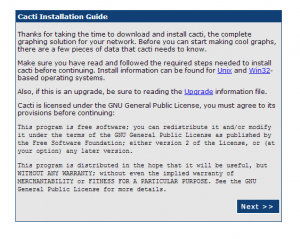
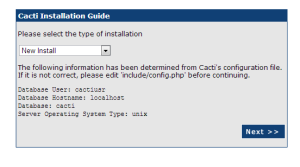
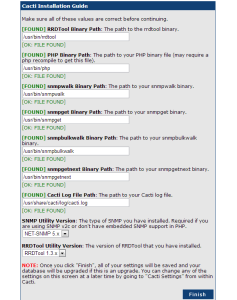
Après avoir terminé la configuration, il redirigera vers Scren, utilisez ci-dessous le nom d'utilisateur et le mot de passe pour se connecter. À première vue, il obligera à changer le mot de passe.
Nom d'utilisateur: Mot de passe de l'administrateur: Admin
Merci d'avoir lu cet article. Si vous obtenez cet article utile, veuillez ne pas oublier de le partager.
- « Commande de goudron en Linux avec des exemples pratiques
- Comment utiliser la commande zip dans Linux »

